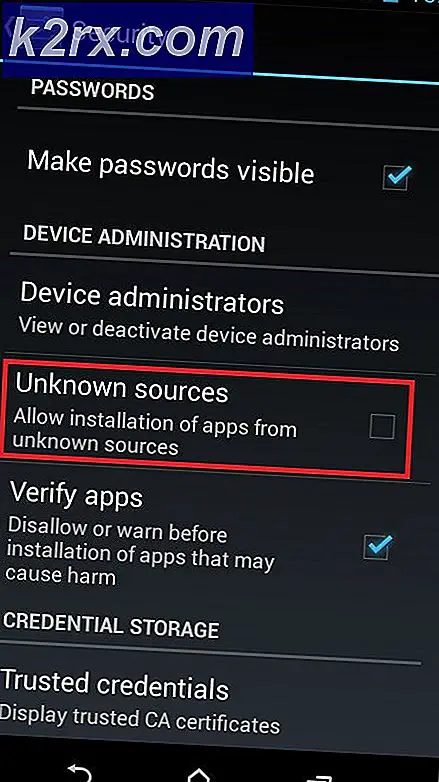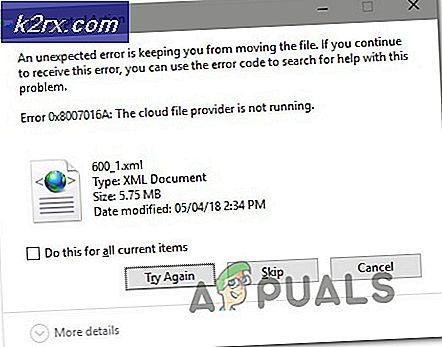Düzeltme: DirecTV Artık Chrome'da Çalışmıyor
DirecTV, AT & T'nin bir yan kuruluşu olan bir Amerikan uydu hizmeti sağlayıcısıdır. Binlerce kullanıcısı vardır ve genellikle uydu yayınını kullanmak için başvurulacak hizmet olarak kabul edilir. Son zamanlarda platform, Android ve iOS cihazlar için de kullanıma sunuldu.
Hizmeti Google Chrome'da kullanırken, kullanıcılar pek çok farklı sorunla karşılaşırlar; bunlardan bazıları oynatılmayan videoyu içerir, arabelleğe almada kalır veya ekranda tam arabelleğe alma ile takılır. Sizin tarafınızda meydana gelebilecek ve burada listelenmeyen hatanın çeşitli varyasyonları vardır. Bu yazıda, bu sorunların neden ortaya çıktığına ve bunları çözmenin çarelerinin neler olduğuna dair olası tüm nedenleri gözden geçireceğiz.
DirecTV'nin Google Chrome'da Çalışmamasına Neden Olan Nedir?
DirecTV Now, Netflix veya YouTube gibi videoları yayınladığından, çalışmama nedenleri benzerleri ile benzerdir. Kapsamlı bir anket yaptık ve tüm sonuçları topladıktan sonra, bu sorunların ortaya çıkmasının birkaç nedeni olduğu sonucuna vardık. Bunlardan bazıları aşağıda listelenmiştir:
Platforma tekrar giriş yapmanız gerekebileceğinden kimlik bilgilerinizin elinizde olduğundan emin olun. Ayrıca, yönetici olarak oturum açtığınızdan emin olun.
1.Çözüm: Birden Çok Açık Sekmeyi Kapatma
Netflix gibi DirecTV Now da birden çok sekmeyi desteklemez. Video ya oynatılırken takılıyor ya da arabelleğe alınamıyor. Bu çok yaygın bir senaryodur ve bu video platformlarında birden çok sekme genellikle desteklenmez, çünkü arka uç sunucusu herhangi bir zamanda yalnızca bir çalışan örneği izleyebilir.
Birden fazla sekme açtığınızda, bir yerine iki aktarım olur ve arka uç, hesabınıza karşı hangi akışın ele alınacağını takip edemez. Yani kapat Kullandığınız fazladan sekmeler ve hizmeti tekrar kullanmayı deneyin.
2.Çözüm: Önbelleği ve Geçici Verileri Temizleme
Web siteleri/hizmetler, gerçekleştirilen eylem veya tekrar tekrar kullanılan tercihler hakkında geçici verileri depolamak için önbelleği kullanır. Bu veriler, arada bir bozulabilir veya bir hata durumuna geçebilir. Bu sorun DirectTV Now'ın işlemlerini durdurabilir ve videolara erişiminizi engelleyebilir. Bu çözümde, Chrome ayarlarınıza gidip önbelleği ve geçici verileri temizleyeceğiz.
- "Yazın"chrome: // settingsGoogle Chrome adres çubuğuna "yazın ve Enter tuşuna basın. Bu, tarayıcının ayarlarını açacaktır.
- Sayfanın altına gidin ve "ileri”.
- Gelişmiş menüsü genişledikten sonra, "Gizlilik ve güvenlik", tıklamak "Tarama verilerini temizle”.
- Tarihle birlikte silmek istediğiniz öğeleri onaylayan başka bir menü açılacaktır. "Her zaman", Tüm seçenekleri işaretleyin ve"Tarama verilerini temizle”.
- Çerezleri temizledikten ve verilere göz attıktan sonra, bilgisayarınızı tamamen yeniden başlatın.
3. Çözüm: Tüm Uzantıları ve Reklam Engelleyicileri Devre Dışı Bırakma
DirecTV Now'ı kullandıklarında kullanıcıların Reklam engelleyicileri olduğu çok büyük bir kullanıcı tabanı var. Reklam engelleyiciler gibi uzantılar kullanıcı deneyimini iyileştirse de, çakıştığı ve ekranınızda "gerçek içeriğin" görüntülenmesini engellediği birkaç durum vardır. Aynı durum DirecTV Now'da da oluyor. Kullandığınız tüm uzantı türlerini devre dışı bırakmayı denemeli ve bunun sorunu çözüp çözmediğini görmelisiniz.
Tarayıcı uzantılarınızı Chrome'da kontrol etmek için "chrome: // uzantılarıAdres çubuğuna girin ve Enter tuşuna basın. Herhangi bir uzantıyı şu şekilde devre dışı bırakabilirsiniz: "etkinleştir" seçeneğinin işaretini kaldırarak. Bu, söz konusu uzantının kullanıcı arayüzünüzde herhangi bir değişiklik yapmasını otomatik olarak devre dışı bırakır. Tarayıcınızı yeniden başlatın ve video akışının mümkün olup olmadığını kontrol edin.
Not: Devre dışı bırakmayı deneyin her uzantısı (video oynatıcılar için tüm eklentiler dahil). Bu, soruna belirli bir uygulama neden oluyorsa sorun gidermeye yardımcı olabilir.
4.Çözüm: Bilgisayarınızdaki Zamanı Düzeltme
DirecTV Now yerel bilgisayarınızdaki saati not eder ve bunu arka uç sunucularında dahili amaçlar için kullanır. Bilgisayarınızdaki saat ile bölgenizdeki saat eşleşmiyorsa, bu bir sorun olabilir. Netflix veya YouTube izlerken benzer durumlar görülür. Otomatik zamanın yanlış olduğu bazı durumlar da gördük, bu nedenle manuel olarak da kontrol ettiğinizden emin olun.
- Basın Windows + S Arama çubuğunu başlatmak için. "Yazın"ayarlar ” diyalog kutusunda ve sonucu açın. Şimdi tıklayın Zaman ve Dil.
- Şimdi sekmeyi seçin Veri ve Zaman. Tarih ve saatinizin doğru ayarlanıp ayarlanmadığını kontrol edin. Değilse, işareti kaldırmak "zamanı otomatik olarak ayarla" ve "saat dilimini otomatik olarak ayarla”.
- Tıklayın "Değişiklik"Tarih ve saati değiştir" altında. Saatinizi buna göre ayarlayın ve uygun saat diliminizi seçin. Ayrıca, "Otomatik senkronizasyon zamanı”.
- Değişiklikleri Kaydet ve Çık. Chrome tarayıcınızı yeniden başlatın ve sorunun çözülüp çözülmediğini kontrol edin.
Çözüm 5: Sunucuların Çevrimiçi Olup Olmadığını Kontrol Etme
DirecTV Now aynı zamanda sunucu altyapısını da takip ettiğinden, hizmetin mevcut olup olmadığını kontrol etmelisiniz. Diğer tüm akış platformları gibi, DirecTV Now'da da ara sıra biraz kesinti yaşanıyor. Bu, sunucu bakımı veya sistemdeki bir sorun/hata nedeniyle olabilir.
Down Detector gibi web sitelerini kontrol etmeli veya ilgili forumlarda (Reddit gibi) arama yapmalı ve sunucuların gerçekten kapalı olup olmadığını kontrol etmelisiniz. Sunucuların çalışır durumda olduğundan tamamen emin olun, aksi takdirde sorunu gidermek için zamanınızı boşa harcarsınız.
6. Çözüm: Google Chrome'u Yeniden Yükleme
DirecTV, 2017'nin ortalarında, web hizmetlerini yalnızca Google Chrome tarayıcısında destekleyeceğini duyurdu. Bunun nedeni, diğer tarayıcıların çok seyrek kullanılması ve sürekli destek sağlamanın bir anlamı olmamasıydı. Yalnızca Chrome'u kullanabildiğiniz için ve bunu tüm çözümleri şanssız denedikten sonra okuyorsanız, tarayıcınızın kendisinin hatalı olma ihtimali vardır. Bu çözümde, Chrome'un doğru kurulumunu kaldırıp yeni bir kopyasını yükleyeceğiz.
- Windows + R tuşlarına basın, "yazınappwiz.cplDiyalog kutusunda ”yazıp Enter tuşuna basın.
- Uygulama yöneticisine girdikten sonra, bulun Google Chrome, üzerine sağ tıklayın ve seçin Kaldır.
- Şimdi Windows + R tuşlarına basın ve adrese "% appdata%" yazın ve Enter tuşuna basın.
- Uygulama verileri klasörüne girdikten sonra, şunu arayın: Google> Chrome. Chrome klasörünü dizinden silin.
- Şimdi resmi Google Chrome web sitesine gidin ve en son sürümü erişilebilir bir konuma indirin.
- Yürütülebilir dosyayı çalıştırın ve Chrome'u yükleyin. Şimdi DirecTV'ye Şimdi erişmeyi deneyin ve sorunun çözülüp çözülmediğine bakın.